Mi a teendő, ha a WhatsApp Web nem működik

A WhatsApp web nem működik? Ne aggódj. Íme néhány hasznos tipp, amivel újra működésbe hozhatod a WhatsApp-ot.
A Slacket elsősorban szöveges kommunikációs platformnak tervezték, ahol a felhasználók üzeneteket tesznek közzé, és adott esetben természetben válaszolnak az üzenetekre. A beszélgetések során gyakran a válaszadás teljes körű választ tartalmaz, például megadja a további kért adatokat, vagy további kérdéseket tesz fel. Alkalmanként azonban a válaszoknak közel sem kell olyan részletesnek lenniük, és egyszerűen csak egy elismerés lehet.
A személyes beszélgetés során a kezével és a fejével apró mozdulatokat végezhet, amelyek jelzik, hogy felveszi a listát, és azt, hogy egyetért-e vagy nem ért egyet az elhangzottakkal. Ez a fajta interakció hiányzik a legtöbb szöveges kommunikációs csatornából. A Slack ezeknek a gyors interakcióknak és válaszoknak egy változatát kínálja üzenetreakciókon keresztül.
Az üzenetreakciók lehetővé teszik, hogy egyetlen üzenetre válaszoljon emoji használatával. Dönthet úgy, hogy bármilyen hangulatjellel reagál az emoji-választóval, vagy használhatja a három „Egykattintásos reakció” egyikét. Ezek az egykattintásos reakciók minden munkaterülethez és felhasználói fiókhoz alapértelmezés szerint a „:white_tick:”, „:eyes:” és „:raised_hands:” hangulatjelek, amelyek a „Befejezve”, „Nézze meg…” és „ Szépen sikerült” ill.
Minden felhasználó saját beállításaiban módosíthatja az egykattintásos reakciókat, de a rendszergazdai jogosultságokkal rendelkező tagok módosíthatják a munkaterület alapértelmezett egykattintásos reakcióit is. Ha a munkaterület alapértelmezett egykattintásos reakciói módosulnak, akkor minden olyan felhasználó, aki nem szabta testre saját egykattintásos reakcióit, átvált az új munkaterület alapértelmezettre.
A munkaterület egykattintásos reakcióinak módosításához be kell lépnie a munkaterület testreszabási beállításaiba. Ehhez először kattintson a munkaterület nevére a jobb felső sarokban. Ezután a legördülő menüben válassza a „Beállítások és adminisztráció”, majd a „Testreszabás” lehetőséget a munkaterület testreszabási beállításainak új lapon való megnyitásához.
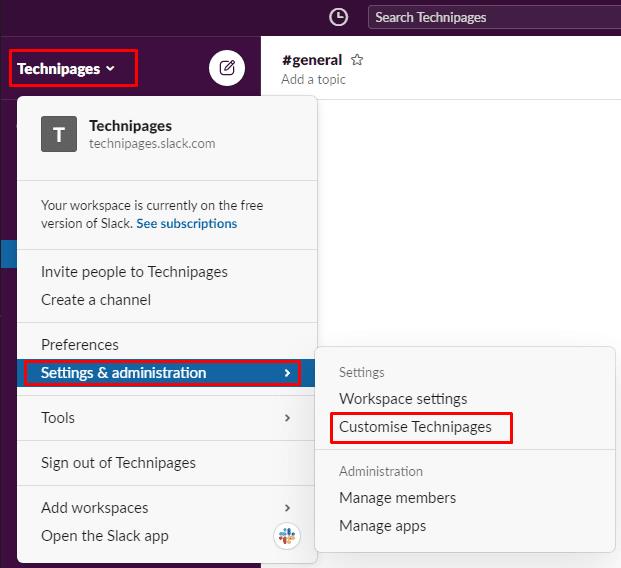
A munkaterület testreszabási beállításainak eléréséhez kattintson a munkaterület nevére az oldalsávban, majd válassza a „Beállítások és adminisztráció” és a „Testreszabás” lehetőséget.
A munkaterület testreszabási beállításainak alapértelmezett „Emoji” lapján kattintson mindhárom hangulatjelre az „Egy kattintásos reakciók” fejléc alatt a használt hangulatjelek konfigurálásához az emoji-választó segítségével. Minden végrehajtott változtatás azonnal érvénybe lép, így ha elégedett a konfigurációjával, egyszerűen bezárhatja a lapot, és folytathatja a Slack használatát az új egykattintásos reakciókkal.
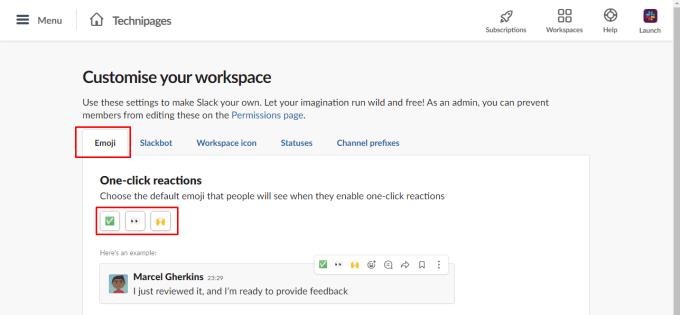
Kattintson mind a három hangulatjelre az „Egy kattintásos reakciók” fejléc alatt az elérhető hangulatjelek konfigurálásához az emoji-választó segítségével.
Az egykattintásos reakciók gyors és egyszerű módot tesznek arra, hogy válaszoljunk olyan üzenetekre, amelyek csak egy átadási nyugtázást igényelnek, minimalizálva ezzel a potenciálisan felesleges üzeneteket. Az útmutató lépéseit követve beállíthatja a munkaterület alapértelmezett egykattintásos reakcióit.
A WhatsApp web nem működik? Ne aggódj. Íme néhány hasznos tipp, amivel újra működésbe hozhatod a WhatsApp-ot.
A Google Meet kiváló alternatíva más videokonferencia alkalmazásokhoz, mint például a Zoom. Bár nem rendelkezik ugyanazokkal a funkciókkal, mégis használhat más nagyszerű lehetőségeket, például korlátlan értekezleteket és videó- és audio-előnézeti képernyőt. Tanulja meg, hogyan indíthat Google Meet ülést közvetlenül a Gmail oldaláról, a következő lépésekkel.
Ez a gyakorlati útmutató megmutatja, hogyan találhatja meg a DirectX verzióját, amely a Microsoft Windows 11 számítógépén fut.
A Spotify különféle gyakori hibákra utal, például zene vagy podcast lejátszásának hiányára. Ez az útmutató megmutatja, hogyan lehet ezeket orvosolni.
Ha a sötét módot konfigurálod Androidon, egy olyan téma jön létre, amely kíméli a szemed. Ha sötét környezetben kell nézned a telefonodat, valószínűleg el kell fordítanod a szemedet, mert a világos mód bántja a szemedet. Használj sötét módot az Opera böngészőben Androidra, és nézd meg, hogyan tudod konfigurálni a sötét módot.
Rendelkezik internetkapcsolattal a telefonján, de a Google alkalmazás offline problémával küzd? Olvassa el ezt az útmutatót, hogy megtalálja a bevált javításokat!
Az Edge megkönnyíti a biztonságos böngészést. Íme, hogyan változtathatja meg a biztonsági beállításokat a Microsoft Edge-ben.
Számos nagyszerű alkalmazás található a Google Playen, amelyekért érdemes lehet előfizetni. Idővel azonban a lista bővül, így kezelni kell a Google Play előfizetéseinket.
A videofolytonossági problémák megoldásához a Windows 11-en frissítse a grafikus illesztőprogramot a legújabb verzióra, és tiltsa le a hardveres gyorsítást.
Ha meg szeretné állítani a csoportbejegyzések megjelenését a Facebookon, menjen a csoport oldalára, és kattintson a További opciók-ra. Ezután válassza az Csoport leiratkozása lehetőséget.








